Hello friends, आज हम जानेंगे कि Custom Email को अपने Gmail account से Connect कैसे करें? इससे आप अपने custom domain email वाले mails को अपने gmail के द्वारा access कर सकते हो. अगर आपके पास भी कस्टम ईमेल एकाउंट है तो यह पोस्ट आपके लिए बहुत उपयोगी साबित होगी।
पहले लोग अपना email address बनाने के लिए सबसे ज्यादा gmail, yahoo, hotmail जैसे services का उपयोग किया करते थे. लेकिन अभी के समय मे बहुत सारे लोगों के पास अपना खुद का domain होता है. जिससे वो custom domain बना लेते हैं. यदि कोई custom domain email बनाकर use करता है तो इसकी बात अलग ही होती है।
आजकल सभी ब्लॉगर के पास अपना custom domain email address होता है. यह कुछ इस तरह के होते हैं. admin@example.com, [name]@example.com जब किसी के पास इस तरह का email होता है तो उसको ज्यादा अच्छा लगता है. क्योंकि इससे लोग समझ जाते हैं कि वो किसी website का owner है.
Custom domain email बनाने के कई सारे तरीके हैं. सबसे ज्यादा अच्छा होगा कि अपने hosting cpanel से ही email बना लीजिए. इसके लिए हमने एक post भी लिखा है, जो आपके लिए helpful होगी.
अगर आप blogger user हो और आपके पास custom domain है लेकिन hosting cpanel नही है तो ऐसे में आप किसी दूसरे custom email provider service का उपयोग कर सकते हो. जैसे आप Zoho mail का use करके भी custom domain email बना सकते हो. इसके लिए में पहले ही post लिख चुका हूँ.
By default, हम अपने email account को webmail.example.com या example.com:2096 के द्वारा access करते हैं. इसके अलावा किसी software से connect करके भी access कर पाते हैं. इसमे कई सारे risk हैं. इसमे बहुत ज्यादा features भी नही दिया होता है. नए user को कभी कभी परेशानी भी हो जाती है।
इसके अलावा कभी कभी जब में webmail में login करता था तो वहाँ error face होता था. मतलब login करने के बाद blank show होने लगता था. Especially, जब आप mobile से webmail में login करते होंगे तो कई सारे problem face करने पड़ते होंगे।
Webmail में भी बहुत सारे features हैं लेकिन फिर भी लोग gmail को use करना पसंद करते हैं. Security के मामले में तो Gmail सबसे best है ही लेकिन साथ साथ इसमे बहुत सारे अच्छे features भी होते हैं. हमलोग शुरू से ही gmail use करते आ रहे हैं तो इसलिए इसे use करना भी आसान होता है.
आज हम बात करने जा रहे हैं कि Custom Email को Gmail account में combine कैसे करें? जिससे आप custom email वाले mails को gmail के through access कर पाएंगे. हर ब्लॉगर के लिए यह post बहुत helpful होगी. चलिए इसके बारे में details में जानते हैं।
Custom Email Account को Gmail Account से Connect कैसे करें?
Gmail में आप अनेकों emails के mails को एक ही inbox में access कर सकते हो. हम यहाँ पर custom email को gmail से connect करने के लिए POP3 Protocol का use करेंगे. हम आपको नीचे step by step details में समझाने की कोशिश करेंगे. अगर आप new user हो तो समझने में थोड़ी दिक्कत हो सकती है. कही दिक्कत हो तो comment करें, हम आपकी help जरूर करेंगे।
दोस्तों, हमें अपने custom email को gmail से connect करने के लिए POP3 Protocol use करना है. इसके लिए हमें अपने custom email की कुछ information चाहिए. जैसे कि email account की Username, Password, POP Server, Port मालूम होने चाहिए. हमें इनकी जरूरत होगी. अगर ये सब नही जानते हो तो पता करने के लिए आप hosting provider से contact कर सकते हो या आप नीचे कुछ simple steps को follow करके भी पता कर सकते हो।
How to find Email Account’s POP Username, Server, Port Information?
1: सबसे पहले अपने Email account में login कीजिए. (E.g example.com:2096)
2: उसके बाद right side Menu पर click करना है और उसके बाद Configure Mail Client पर click करना है।
3: अब आपको यहाँ SSL और Non-SSL दोनो के बारे में POP3 information मिलेगी. यदि आप ssl use करते हो तो Secure SSL/TLS Sittings वाले box में दी गयी information copy करके note कर लीजिए।
अगर आप SSL use नही करते हो तो Non-SSL Sittings box में दी गयी information note कर लीजिए।
इस तरह से आप POP3 के बारे में details प्राप्त कर सकते हो. अब आपको ये भी बता दें कि आपको अपने email account के password को भी पता कर लीजिए. उसके बाद चलिए हम नीचे step by step email account को gmail account से connect करने के बारे में बता रहे हैं।
Step 1: सबसे पहले आप जिस gmail account में email account को connect करना चाहते हो, उससे mail.google.com में login कीजिए।
- Sittings gear icon पर click करें।
- अब Sittings पर click करें।
Step 2:
- Accounts and Import टैब पर click करें।
- Import mail and contacts पर click करें।
Step 3:
- अब यहाँ आपको अपना custom domain email address add करना है।
- उसके बाद Continue पर click करें।
Step 4:
- अपने जो custom email address एंटर किया है, उसका login Password एंटर कीजिए।
- POP username add कीजिए।
- POP server add कीजिए।
Port Select कीजिए. (By default, 110 ही रख सकते हो) - अगर आपके पास SSL Certificate है तो इसे tick कर दीजिए, वर्ना इसे untick रहने दीजिए।
- अब Continue पर click करें।
Step 5:
- Import Mail को tick करके enable कर दीजिए.
- Add label to all imported mail: को tick करके सामने वाले box में custom email address add कर दीजिए।
- अब Start Import पर click करें।
Step 6: अब आपके custom email account का सारा data, Gmail account में transfer होने लगेंगे. इस process को होने में कुछ घंटे लग सकते हैं. कभी कभी 1-2 दिन भी लग जाते हैं।
अब आपको Ok button पर click कर देना है. अब आपको कुछ और sittings करने होंगे, जिससे आप direct अपने gmail account से mail को send और receive कर पाएंगे. चलिए आगे steps को follow करते हैं।
Step 7: अब एक बार फिर से mail.google.com में जाएं और right side में gear icon पर click करके Sittings पर click करें।
- Accounts and Import पर click करें.
- Check mail from other accounts के सामने आपका email address होगा, उसके सामने edit info पर click करें।
Step 8:
- अब यहाँ फिर से अपने custom email address की login password add कीजिए।
- Label incoming massages को tick कर दीजिए।
- अब Save Changes » पर click करें।
Step 9:
- Yes, I want to able to send mail as name@example.com को select करें।
- अब Next » पर click करें।
Step 10:
- अपना name add कीजिए.
- उसके बाद Next Step » पर click करें।
Step 11:
- फिर से Username add कीजिए।
- फिर से Password add कीजिए।
- Add Account » पर click करें।
Step 12: अब आपको confirm करना है. इसके लिए आपके custom email address account में login करना होगा. यहाँ पर आपको Gmail confirmation वाला mail आया होगा. उसमे दिए code को copy कर लेना है. अब confirmation box में code को add करके verify पर click कीजिए।
[Optional] Step 13: आपको Gmail Acoount में login करना है. यहाँ Gmail Confirmation mail को open करना है. इसमे एक confirmation link होगा, उसपर click करके भी verify कर सकते हो।
Congratulations! अब आपका custom email account Gmail से पूरी तरह से connect हो चुका है. आप आप gmail inbox से अपने custom email को access कर सकते हो. आप gmail में आसानी से mail को send और receive कर सकते हो.
आपको अपने custom email वाले mails के लिए एक अलग section (label) मिलेगा. इसके लिए आपके gmail dashboard में name@example.com की तरह एक label दिखाई देगा. इसपर click करके आप custom email वाले mails को access कर सकते हो।
इतना ही नही, आप gmail dashboard से भी किसी को अपने custom email address में mail send कर सकते हो. इसके लिए जब आप किसी को mail send करेंगे तो वहां From: में 2 options मिलेगा. एक आपका gmail address और दूसरा custom email होगा. यदि आपको custom email से भेजना है तो उसे select कर सकते हो।
इस तरह से आप अपने custom email account को gmail account से connect कर सकते हो. आप अपने gmail account में अनेकों email accounts को इसी तरह connect कर सकते हो. अगर आपको कहीं दिक्कत हो तो comment करके पूछ सकते हो. अगर post अच्छा लगे तो इसे social media में share जरूर करें।

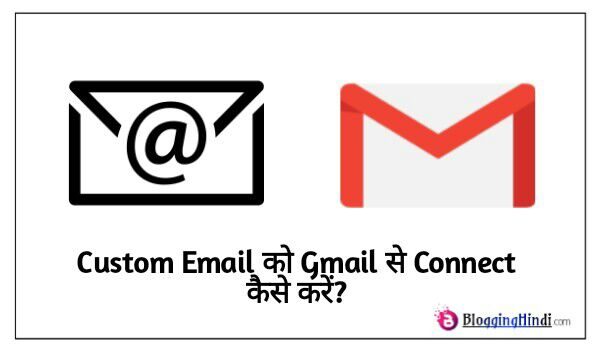


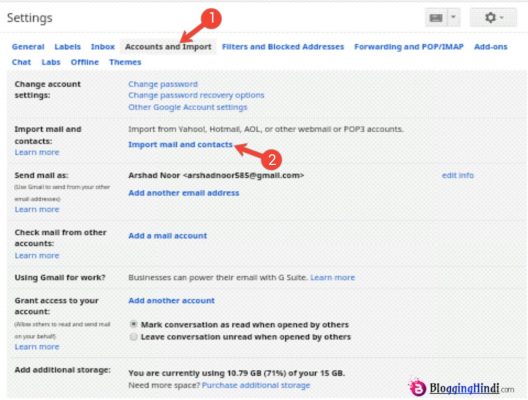



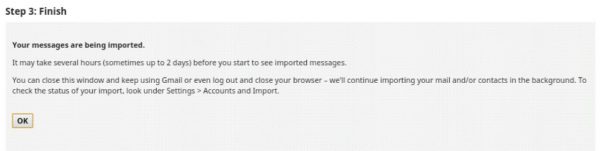



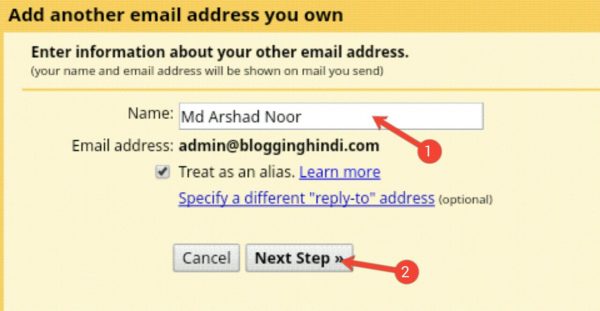


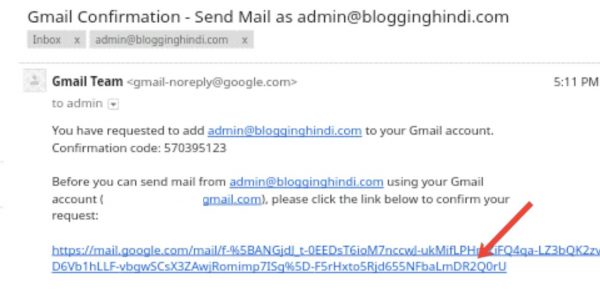
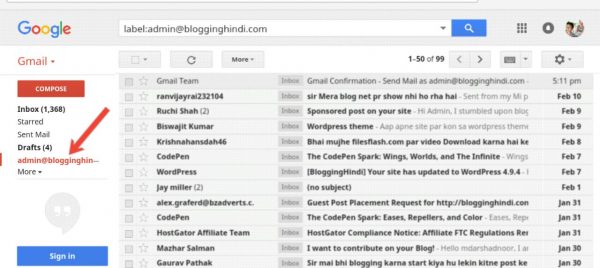
nice artical brother